Configuración de contenedor
- Elasticserver PaaS brinda la posibilidad de administrar todos los aspectos principales del ciclo de vida de los contenedores directamente a través de un tablero . Es compatible con varias herramientas diferentes, destinadas a ayudarlo a configurar sus ambientes:
Asistente de configuración de capa de contenedor
Elasticserver integró el cuadro de diálogo especial de configuración de la capa de Docker en el asistente de topología para ajustar algunas de las configuraciones de contenedor más comúnmente requeridas sin la necesidad de acceder a través de SSH . Simultáneamente potente y fácil de usar, le permite configurar sus contenedores de la manera más fácil y cómoda.
Entonces, para comenzar, debe acceder al marco mencionado anteriormente. Hay dos formas de hacerlo:
- mediante el asistente de topología : haga clic en el botón Nuevo ambiente y agregue los contenedores necesarios o presione el botón Cambiar topología de entorno para el entorno ya creado.
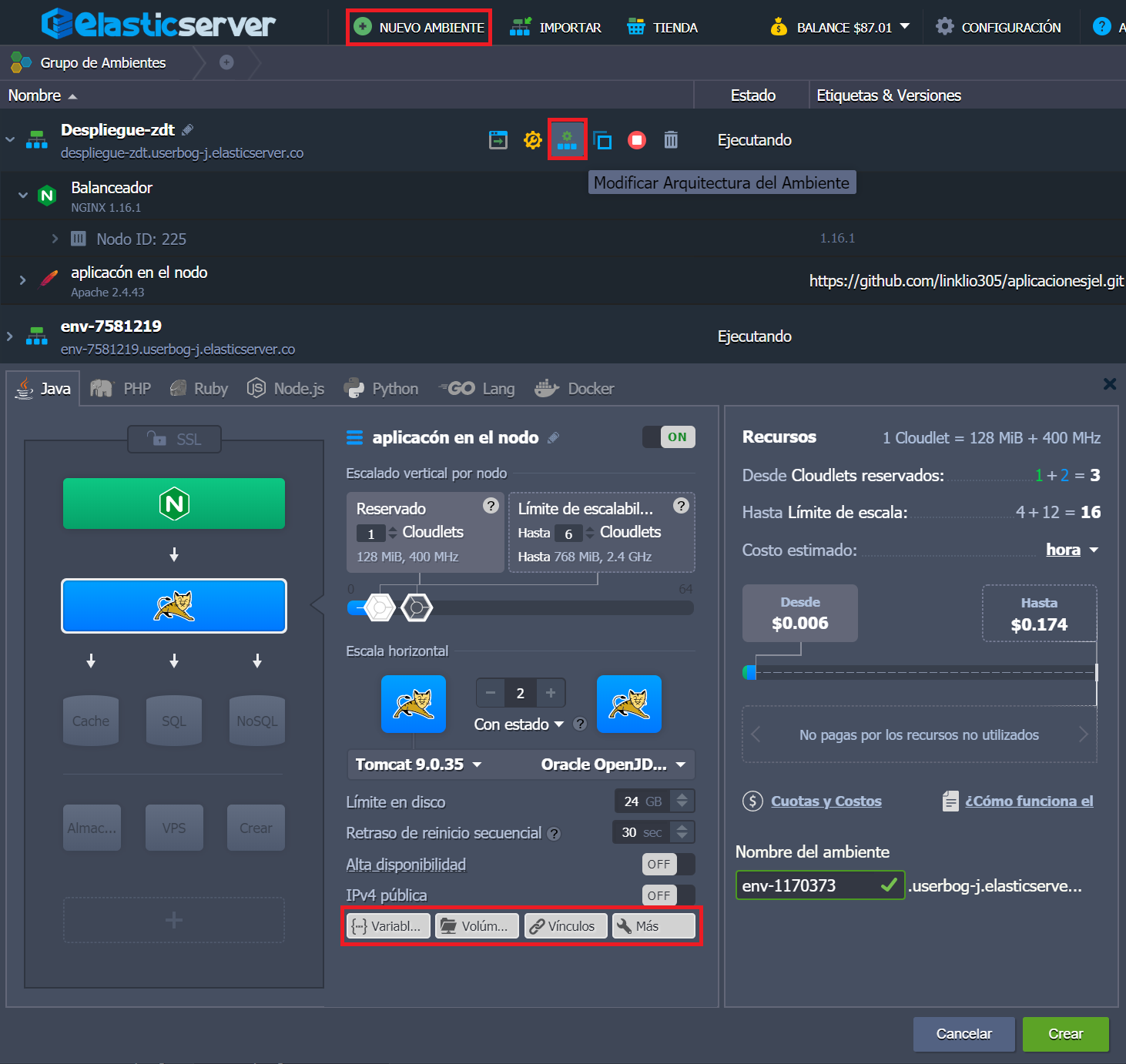
Luego, elija un contenedor que deba ajustarse y seleccione la sección de Configuración apropiada en la parte inferior (marcada con un círculo en la imagen de arriba).
Consejo: con Elasticserver, cualquier contenedor puede preconfigurarse incluso antes de crearse: los datos necesarios se obtienen automáticamente del manifiesto de la imagen al acceder al asistente de configuración.
- directamente desde el panel de control : coloca el cursor sobre la capa de tu ambiente, haz clic en el ícono de ajustes y selecciona una de las opciones de acceso rápido de la lista ampliada
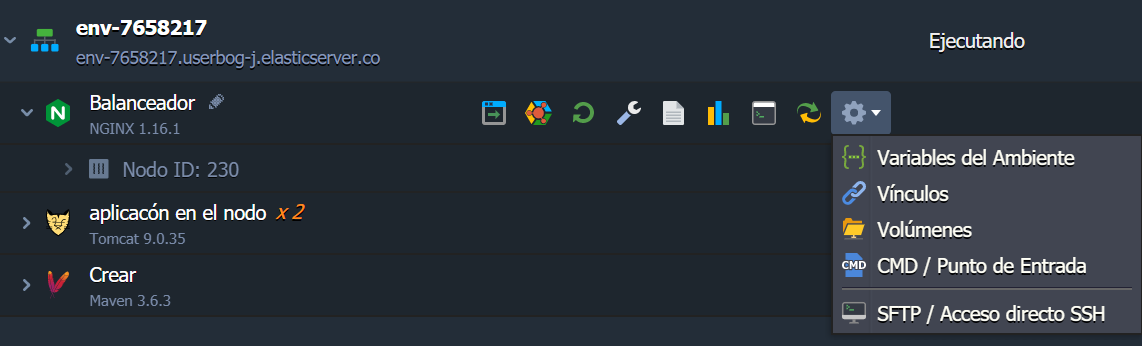
Después de eso, aparecerá la ventana de configuración de la capa Docker :
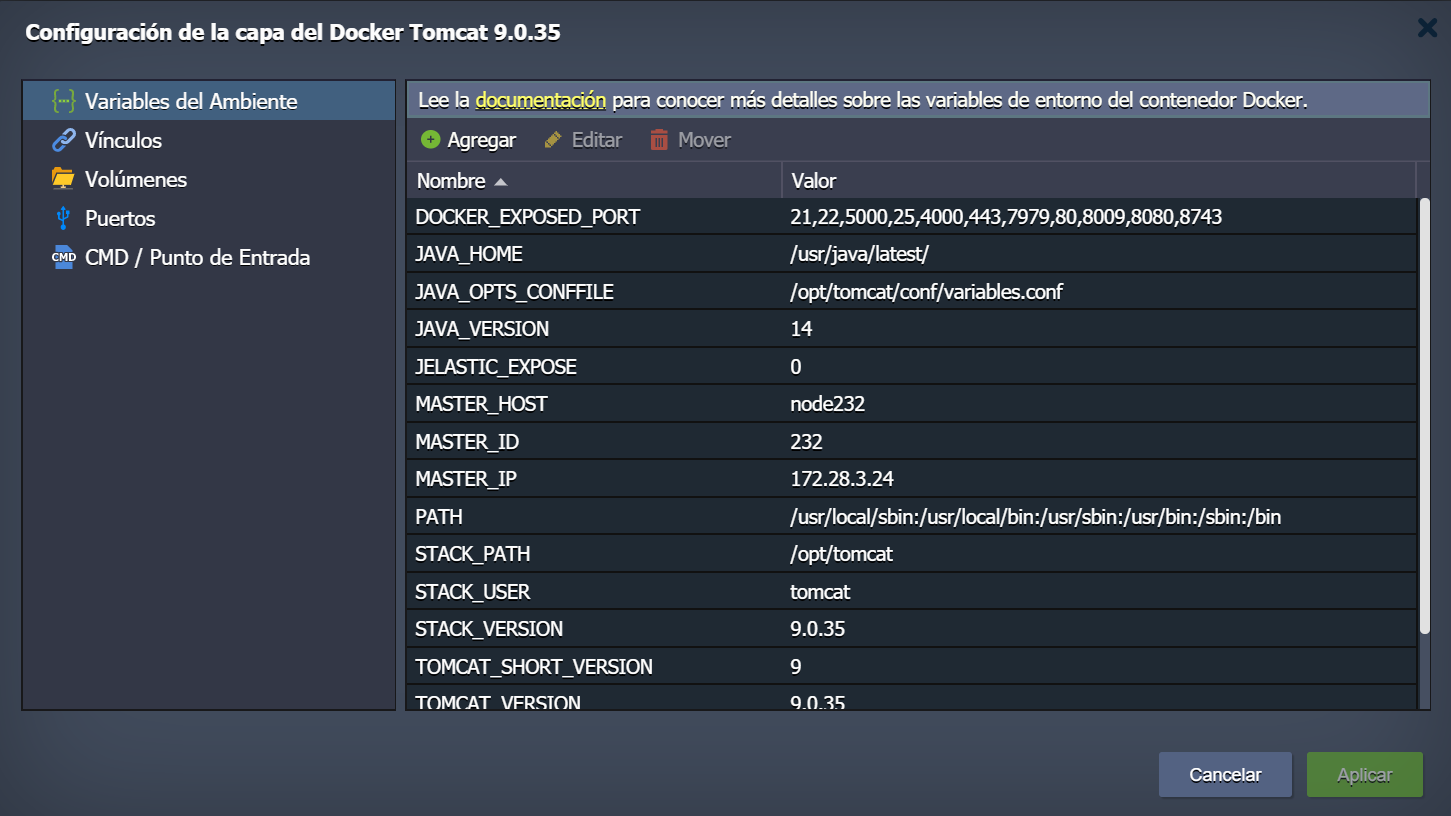
Como puede ver, contiene 5 secciones separadas con las siguientes opciones de configuración (siga la guía correspondiente a continuación para la sección que le interesa) :
Administrador de archivos de configuración
- El administrador de archivos de configuración de Elasticserver incorporado está diseñado para administrar los archivos dentro de su contenedor (incluidos los que están disponibles y / o exportados por medio de la funcionalidad Shared Storage Container ). La pestaña correspondiente se puede abrir haciendo clic en el botón Configuración al lado del nodo necesario (o la capa completa): Incluye 4 secciones principales:
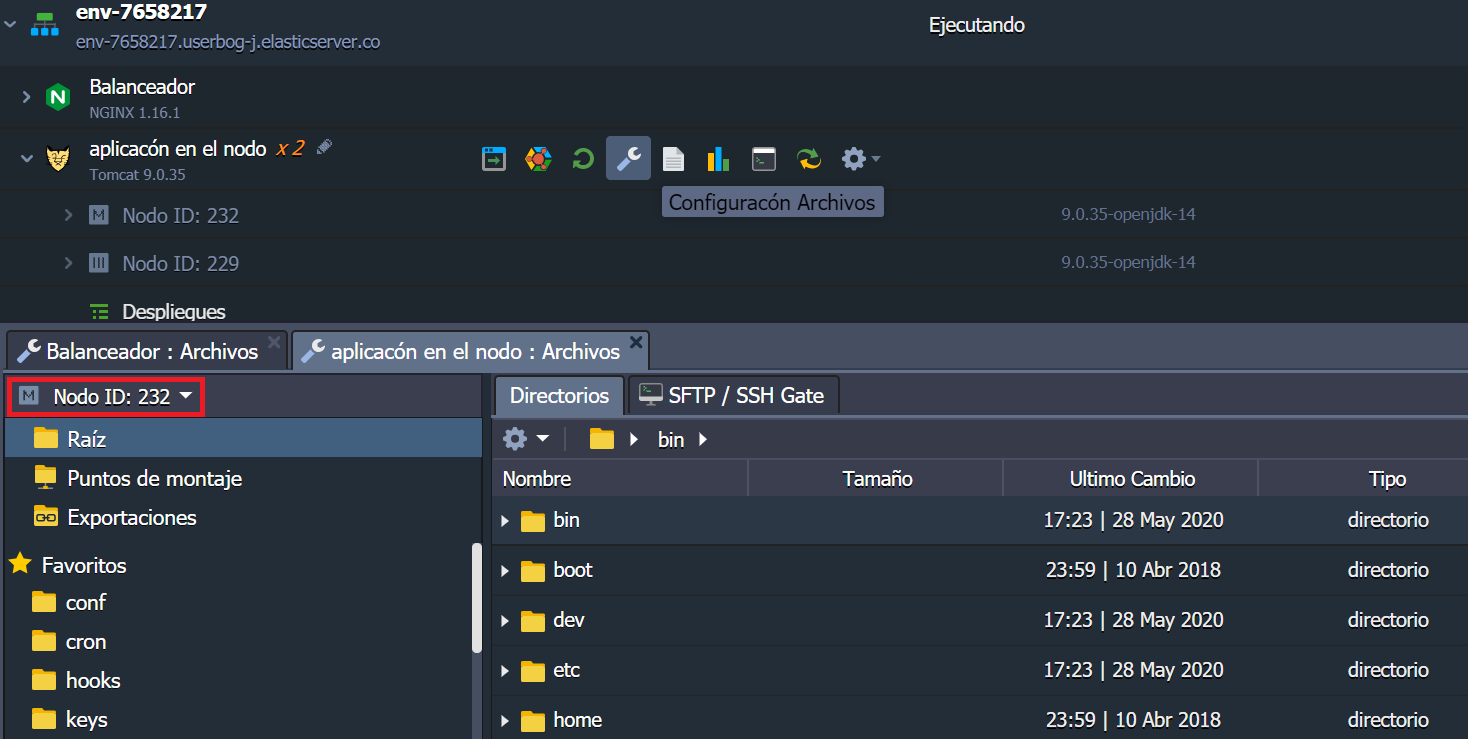
- Raíz (Administrador de archivos): le brinda un fácil acceso al sistema de archivos local del contenedor, donde puede operar los datos comprendidos y la configuración de instancia dentro de los archivos de configuración correspondientes
- Puntos de montaje : lista de carpetas que se almacenan físicamente en un nodo remoto pero que se pueden usar en un contenedor actual mediante el montaje de los directorios con los datos requeridos
- Exportaciones : lista de carpetas que se comparten con otros nodos, es decir, se exportan para estar disponibles en las instancias remotas mientras se almacenan localmente
- Favoritos : archivos y carpetas de uso común para tener un acceso rápido y simple (puede marcar manualmente los personalizados como favoritos)
Consejo : en caso de que la capa de ambiente adecuada incluya múltiples contenedores del mismo tipo, puede cambiar fácilmente entre ellos directamente dentro del administrador eligiendo el requerido dentro de la lista desplegable correspondiente en el panel superior (encerrado en un círculo en la imagen de arriba).
De esta manera, el administrador de archivos permite tomar el control total sobre el sistema de archivos contenedor sin necesidad de herramientas adicionales. Sin embargo, tenga en cuenta lo que está modificando, ya que en caso de que algo se rompa, los cambios que ha aplicado no podrían revertirse automáticamente.
Archivos de registro
Otra sección del panel de Elasticserver, que puede ayudarlo a administrar sus proyectos, es Logs . Aquí, se recopilan los datos sobre todos los aspectos del ciclo de vida de sus contenedores, lo que puede ser útil para solucionar problemas y / o depurar sus aplicaciones o servicios.
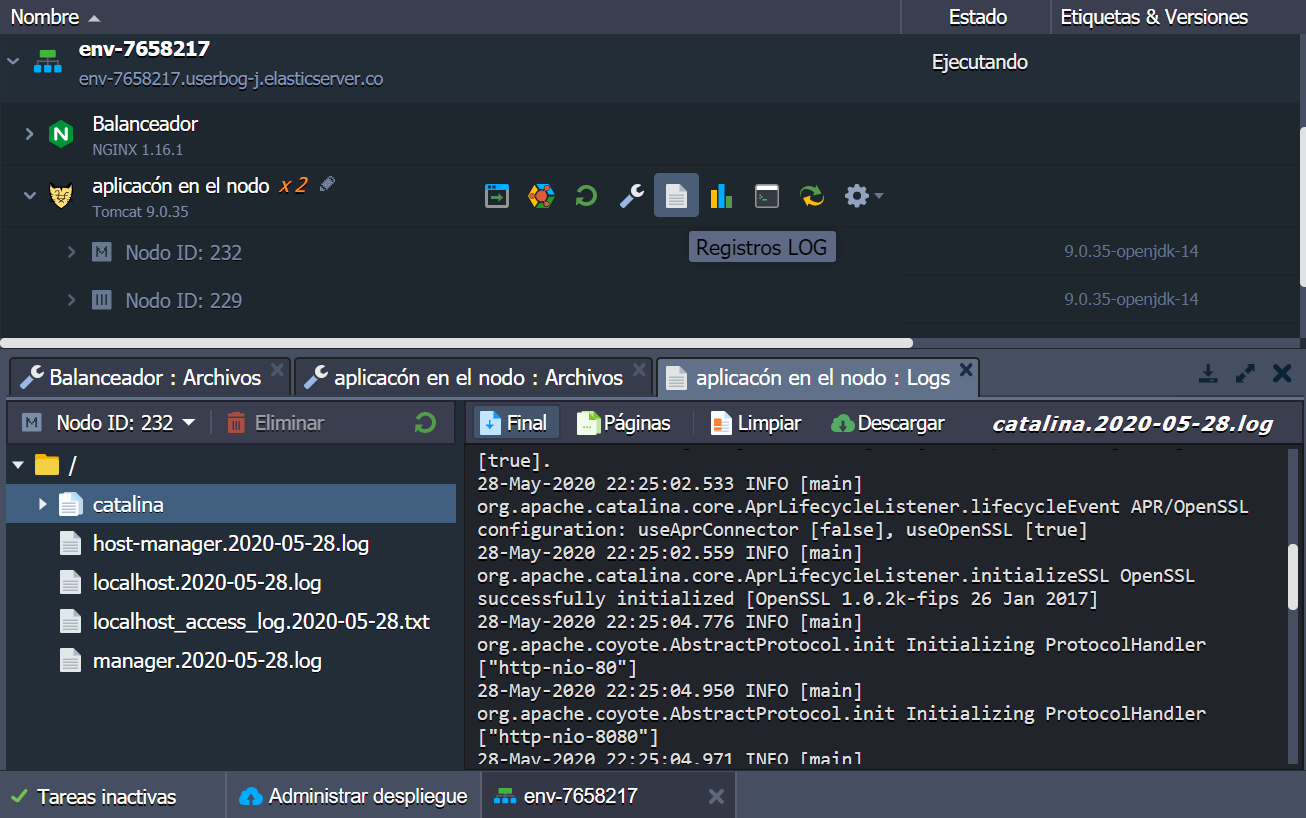
Nota: La lista de archivos de registro y directorios mostrados depende de una pila de software en particular y puede variar.
Acceso SSH al contenedor
Si prefiere administrar sus contenedores a través de la terminal, puede conectarse fácilmente a cualquiera de ellos a través de SSH , sin importar si tiene la dirección IP externa conectada o no. Una vez conectado, obtiene una verdadera libertad para administrar sus instancias mediante la ejecución de las operaciones necesarias directamente desde su máquina local.
Además, la plataforma se suministra con el cliente dedicado de Jelastic CLI , que permite manejar la gran mayoría de las operaciones, necesarias para la gestión del ciclo de vida de sus aplicaciones, mediante un conjunto de scripts especiales. Con esto, la estructura de los comandos a través de los cuales esto se puede lograr es completamente similar a la jerarquía de API de Elasticserver , por lo que puede acostumbrarse fácilmente al cliente.